Настройка баланса белого в фотокамере для новичков
Многие начинающие фотографы жалуются, что цвета на их фотографиях получаются не такими, как в жизни. В жизни предмет одного цвета, а на фото он становится желтоватым, голубоватым или даже зеленоватым. Как добиться точной цветопередачи на фото? В этом уроке мы разберем настройки, отвечающие за цвета на наших фотографиях.
Почему на фото получаются неправильные цвета? Важно понять, что освещение, при котором мы фотографируем, бывает разным по цвету: домашние лампы накаливания светят желтоватым светом, а флуоресцентные лампы — голубоватым или зеленоватым. На улице в сумерках освещение тоже немного голубое, а на закате и на рассвете оно вполне может стать желтым и даже красным. Оттенки света называют цветовой температурой. У каждого источника света — своя цветовая температура. Цветовая температура измеряется в Кельвинах (К). Чем ниже цветовая температура, тем “краснее” наш свет. И наоборот: чем выше цветовая температура, тем свет “голубее”.
Иногда фотоаппарат не понимает, источник с какой цветовой температурой освещает наш кадр. В таком случае, он может ошибиться и сделать кадр слишком желтым или слишком синим.

Слева на голову падает голубоватый свет от флуоресцентной лампы, а справа — от лампы накаливания. Как видите, у этих источников света разная цветовая температура.
NIKON D810 / 85.0 mm f/1.4 УСТАНОВКИ: ISO 64, F2, 1/60 с, 85.0 мм экв.Камера не наделена интеллектом, и она не знает, какой именно сюжет и при каком освещении мы снимаем. Но мы можем подсказать фотоаппарату, какой свет сейчас в кадре. За это отвечает настройка баланс белого.
Баланс белого — настройка, отвечающая за то, какой цвет в кадре считать нейтральным. Нейтральный цвет в представлении фотоаппарата — это цвет, не обладающий никакими оттенками: белый, серый. Беря такой цвет за точку отсчета, аппарат сможет и остальные цвета представить на снимке правильно.
Настройка баланса белого в фотокамере сводится к определению цветовой температуры источника света, при котором мы снимаем. Для удобства пользователя во всех камерах создан набор предустановок, соответствующих тем или иным условиям съемки. Таких предустановок хватает для большинства съемочных ситуаций. Среди них есть настройки: “Дневной свет”, “Тень”, “Облачно”, “Лампы накаливания”, “Флуоресцентные лампы”, “Вспышка”. Собственно, по их названиям становится ясно, когда их применять. Конкретное значение цветовой температуры для этих предустановок немного варьируется в зависимости от модели фотоаппарата, но в целом ведут они себя на всех камерах примерно одинаково.

Выбор предустановок баланса белого в меню фотокамеры Nikon D5300

Настройка баланса белого “лампы накаливания” применена в сюжете с дневным солнечным светом. Как результат — цвета на снимке стали синеватыми, не естественными.

В этом случае применена настройка “Дневной свет”, вполне соответствующая условиям съемки. Кадр выглядит естественно.
NIKON D810 / 50.0 mm f/1.4 УСТАНОВКИ: ISO 500, F8, 1/100 с, 50.0 мм экв.Компания Nikon пошла еще дальше и сделала для некоторых установок баланса белого дополнительные подстройки. Например, мы можем выбрать при каких именно лампах дневного света мы снимаем:

Таким образом при желании мы можем настроить баланс белого очень точно.
Автоматический баланс белого (“AWB”). Когда его использовать?
При установке автоматического баланса белого камера самостоятельно определяет цветовую температуру в некотором диапазоне значений, установленном производителем. Обычно речь идет о диапазоне 2000-7000 К. Большинство современных фотокамер прекрасно работает с автоматическим балансом белого. Ошибается автоматика обычно в сложных условиях, например, при ночной съемке или при съемке в помещении со смешанным светом. Автоматический баланс белого особенно уместно использовать при съемке на улице, при ярком дневном освещении. Там он даст оптимальные результаты. Также настройку “AWB” полезно использовать при динамичной съемке, когда мы быстро перемещаемся из одного места в другое, постоянно меняем условия съемки и освещения. В этом случае лучше довериться автоматике, чтобы из-за смены настроек не упустить нужный кадр.
Ручная установка цветовой температуры
В некоторых фотоаппаратах имеется возможность вручную выставить цветовую температуру. Это полезно тогда, когда мы снимаем при каком-то нестандартном освещении, но при этом точно знаем его цветовую температуру. К примеру, иногда цветовую температуру пишут на энергосберегающих лампах. Ее обязательно указывают в характеристиках фотовспышек и другого осветительного оборудования.

Выбор цветовой температуры в камере Nikon D810.
Ниже представлена таблица с некоторыми источниками света и их ориентировочной цветовой температурой.
1500-2000 К — пламя свечи;
2200-2800 К — лампа накаливания;
3000-3200 К — закат, галогеновые лампы;
3500 К — утреннее и вечернее освещение в ясный день;
3800-4500 К — лампы дневного света;
4500-5500 К — дневное солнечное освещение;
5400 — 5600 К — фотовспышка;
6000 К — летняя облачная погода;
6500-7500 К — пасмурно;
9000-12000 К — дымка, глубокая тень.
Настройка баланса белого по эталону
Помимо этого, мы можем просто указать камере, какой цвет у нас является нейтральным: что на снимке принять за серый и белый цвета. Для этого достаточно найти в кадре однородный серый или белый объект и сфотографировать его так, чтобы он заполнял собой всю площадь кадра. При этом даже не обязательно фокусироваться на нем, можно снять и в расфокусе. Как правило, в качестве такого объекта используют лист белой бумаги или специальную “серую карту”. Достаточно просто поместить эталонный объект в снимаемый сюжет, а после установки баланса белого — убрать. После этого используем сфотографированный кадр для настройки баланса белого. Это, пожалуй, самый точный способ настройки баланса белого.

Меню ручной настройки баланса белого в камере Nikon D5300. Предлагается либо выбрать уже отснятый кадр с эталонным серым объектом, либо сфотографировать таковой.
Однако, у такого способа настройки баланса белого есть и подводные камни.
Важно, чтобы наш серый объект находился не где-то, а именно в тех же самых условиях освещения, в которых мы собираемся снимать. Иначе настройка будет не точной. Ручную настройку баланса белого производят непосредственно перед съемкой. И если мы собрались сменить место съемки или просто поменялось освещение (например, вышло солнце из-за облаков), придется всё настраивать заново.
При использовании листа белой бумаги для ручной настройки баланса белого мы вряд ли добьемся точных результатов. Бумага не идеально бела, она имеет оттенки. Бывает бумага желтоватая, бывает слегка голубоватая: всё это скажется на настройке баланса белого. Эффективнее пользоваться серой картой — картонной карточкой-эталоном идеально серого цвета. Серая карта продается в фотомагазинах.

Офисная бумага формата А4. Листы из разных пачек. Можно заметить, что они немного различаются по цвету. При настройке баланса белого по каждому из них, результат будет различным и в любом случае, не совсем достоверным.
NIKON D810 / 70.0-200.0 mm f/4.0 УСТАНОВКИ: ISO 64, F16, 1/160 с, 185.0 мм экв. NIKON D810 / 70.0-200.0 mm f/4.0 УСТАНОВКИ: ISO 64, F16, 1/160 с, 135.0 мм экв.
NIKON D810 / 70.0-200.0 mm f/4.0 УСТАНОВКИ: ISO 64, F16, 1/160 с, 135.0 мм экв. 
Так должен выглядеть снимок для настройки баланса белого по серой карте. Наш эталонный серый объект должен занимать всю площадь кадра. Только в таком случае мы можем рассчитывать на корректную настройку баланса белого.
NIKON D810 / 70.0-200.0 mm f/4.0 УСТАНОВКИ: ISO 64, F16, 1/160 с, 122.0 мм экв.Баланс белого и творчество
Не стоит забывать, что фотография — это творческое занятие. Не всегда абсолютно точная настройка баланса белого идет кадру на пользу. Порой выразительнее будет смотреться изображение с чуть-чуть нарушенным балансом белого. Зимние и туманные кадры порой хорошо смотрятся, будучи немного голубоватыми. А снимки, сделанные на закате или рассвете, лучше сделать чуть теплее, желтее. Тут всё зависит от вас и вашего творческого подхода. Экспериментируйте с балансом белого! Делайте кадры с разными настройками баланса белого! Однако, и злоупотреблять с творческой настройкой баланса белого не стоит: абсолютно синие или желтые кадры вряд ли будут интересны.

В данном случае я решил сделать кадр чуть теплее (желтее), чтобы подчеркнуть осенние краски и блик на стене церкви от заходящего солнца.
NIKON D810 / 70.0-200.0 mm f/4.0 УСТАНОВКИ: ISO 400, F8, 1/80 с, 82.0 мм экв.Как работают с балансом белого продвинутые фотографы?
Дело в том, что продвинутые фотографы порой вообще не уделяют внимания балансу белого при съемке. Как же так, как же они получают снимки с корректной цветопередачей? Продвинутые фотографы отнюдь не забывают о балансе белого, а просто занимаются его настройкой не до съемки, а после. Дело в том, что они снимают в формате RAW (в камерах Nikon он называется NEF). Этот формат позволяет установить необходимый баланс белого уже на компьютере на этапе конвертации RAW-файла без всяких потерь в качестве. А вот если мы попробуем поменять цвета файлу JPEG при обработке, результат может оказаться плачевным.
Посмотрите на пример. Попробуем исправить баланс белого в таком кадре:
 NIKON D810 / 85.0 mm f/1.4 УСТАНОВКИ: ISO 160, F1.4, 1/8000 с, 85.0 мм экв.
NIKON D810 / 85.0 mm f/1.4 УСТАНОВКИ: ISO 160, F1.4, 1/8000 с, 85.0 мм экв.  NIKON D810 / 85.0 mm f/1.4 УСТАНОВКИ: ISO 160, F1.4, 1/8000 с, 85.0 мм экв.
NIKON D810 / 85.0 mm f/1.4 УСТАНОВКИ: ISO 160, F1.4, 1/8000 с, 85.0 мм экв.  NIKON D810 / 85.0 mm f/1.4 УСТАНОВКИ: ISO 160, F1.4, 1/8000 с, 85.0 мм экв.
NIKON D810 / 85.0 mm f/1.4 УСТАНОВКИ: ISO 160, F1.4, 1/8000 с, 85.0 мм экв.Можно видеть, что при изменении баланса белого в JPEG потерялись все детали в светлых участках снимка (обратите внимание на белый велосипед). Теперь там просто белые пятна, лишенные деталей, полутонов. Тогда как изменение баланса белого в RAW прошло без каких-либо потерь.
Смешанное освещение
Часто бывает так, что наш объект съемки освещается разными источниками света с различной цветовой температурой. Как правило, в таком случае стоит настроить баланс белого по преобладающему источнику света. Однако, зачастую использование смешанного освещения порождает множество проблем. Например, нежелательные цветные блики. Простой пример — съемка портрета при использовании света от окна с одной стороны и ламп накаливания с другой. Такие условия часто создаются дома или в каких-нибудь кафе. В таком случае результат может быть таким:
 NIKON D810 / 85.0 mm f/1.4 УСТАНОВКИ: ISO 200, F1.4, 1/125 с, 85.0 мм экв.
NIKON D810 / 85.0 mm f/1.4 УСТАНОВКИ: ISO 200, F1.4, 1/125 с, 85.0 мм экв.Согласитесь, голубовато-сиреневатый блик на лице девушки выглядит не очень хорошо. Всему виной — лишнее освещение от окна. Как быть? Как получить нормальные цвета на снимке? Ответ на словах простой, но порой сложный в реализации: устраните свет от лишнего источника или просто не снимайте в таких условиях. В нашем случае, достаточно было закрыть окно шторой.
 NIKON D810 / 85.0 mm f/1.4 УСТАНОВКИ: ISO 125, F1.4, 1/125 с, 85.0 мм экв.
NIKON D810 / 85.0 mm f/1.4 УСТАНОВКИ: ISO 125, F1.4, 1/125 с, 85.0 мм экв.Как настроить баланс белого при съемке в ночном городе?
Съемка в ночном городе — довольно сложная задача для автоматики аппарата. И при ночной съемке лучше уделить побольше внимания настройке баланса белого. Еще пару лет назад на эту тему я бы написал очень просто: для съемки в ночном городе установите баланс белого по лампам накаливания, так как именно они освещают наш сюжет. Однако сейчас появилось очень много энергосберегающих фонарей, светящих зеленоватым или голубоватым светом. Поэтому, чтобы корректно настроить баланс белого при ночной съемке, обратите внимание, какие лампы установлены в фонарях в вашем сюжете. И уже под ним подбирайте установку баланса белого методом проб и ошибок.

Баланс белого — люминесцентные лампы. Именно эта предустановка позволила добиться реалистичной цветопередачи в кадре.
NIKON D810 / 70.0-200.0 mm f/4.0 УСТАНОВКИ: ISO 100, F8, 1/2 с, 110.0 мм экв.prophotos.ru
Все секреты Баланса Белого – ФотоКто
Доводилось ли Вам слышать от знакомых, приобретших цифровой фотоаппарат подороже, недовольство в адрес производителя? Мне — часто, да что там производителя — был виноват даже продавец, который предложил модель. На вопрос — что же произошло, как правило, отвечали — выкинули кучу денег, а фотографии получаются — хуже, чем на дешевой мыльнице: нечеткие, размытые, с отвратительной цветопередачей.
Не нужно, я думаю долго объяснять, что зачастую «виновниками» всех бед были некорректно выставленные настройки. Одной из настроек которой обязательно следует пользоваться – настройка баланса белого. Думаю, каждый знаком с тем, что на фото цвет лица выходит серовато-розовым, а нежно-розовые цветы становятся, почему то желтыми. Что же происходит?
Начну с вопроса, — какого цвета спелая клубника? Красного — ответите вы. Тогда второй вопрос, а откуда вы ЗНАЕТЕ, что этот цвет красный? В этом то и загвоздка. Когда то люди договорились этот цвет называть красным. И в детстве ЗНАНИЕ о цвете нам преподнесли как аксиому, не требующую доказательств. Второй пример, какого цвета снег? Белого? Хорошо, выходите вы в зимнюю ночь, светит галогеновый синий фонарь, какого теперь цвета снег? Выглядит он синим, но вы же ЗНАЕТЕ что он белый. Следующий вопрос, как объяснить фотоаппарату какой цвет правильный? С помощью функции «Регулировка баланса белого».
Суть функции следующая — если при определенных условиях освещения белый лист бумаги на дисплее фотоаппарата выглядит белым, то все остальные цвета будут переданы, верно. Объяснить это можно вспомнив курс физики, была там такая «оптика». Итак, белый цвет, или цвет который наш глаз воспринимает как «белый» (потому, что люди так ДОГОВОРИЛИСЬ) состоит из всех цветов спектра (если пропустить белый цвет сквозь призму — увидим радугу). Каждому цвету соответствует определенная длина волны, например, наша клубника красная потому, что отражает только световые волны такой длины, которые наш глаз воспринимает как «красный». Предметы белого цвета отражают огромное количество световых волн разной длины, «собирают» весь спектр, в результате мы видим белый. Белый цвет — является, как бы базовым для остальных цветов. Другими словами, посредством этой функции мы можем регулировать восприятие фотокамерой цветов.
Настройка баланса белого
Итак, баланс белого решает вопрос верной цветопередачи снимаемого объекта, кроме того, помогает решать вопросы съемки при различных условиях освещения: на ярком солнце, в тени, под лампой накаливания и люминесцентной лампой, при использовании нескольких источников света. Сегодня все цифровые камеры оснащены этой функцией. Автоматическим режимом пользоваться проще всего: сложнейшая система алгоритмов проанализирует источники света и осуществит «спектральный сдвиг». У каждого производителя эти алгоритмы свои, поэтому один и тот же сюжет, снятый разными камерами при одинаковых настройках, будет иметь разную цветопередачу.
В дополнение к автоматическому режиму, как правило, в камерах существуют так называемые, предустановки для съемки в различных условиях освещения. Это, как правило, «лампа накаливания», «люминесцентная лампа», «облачность», «тень» и другие. В наиболее продвинутых камерах (профессиональных и полупрофессиональных) существует возможность более точной, ручной настройки функции. Это позволяет настраивать функцию пошагово — то есть сдвигать цветопередачу в более теплую или более холодную часть спектра.
источник: http://alexleoshko.com
Сама по себе настройка — это лишь несколько нажатий кнопки: вам предстоит определиться с эффектом, который хочется получить, войти в настройки баланса белого, выбрать нужный режим и начать фотографировать.
Посмотрите, что происходит на фото, если использовать разные режимы.
Во время эксперимента небо затянуто облаками, хороший мягкий свет — прекрасно с точки зрения правильной цветопередачи.
|
Баланс белого: Автоматический Цвета соответствуют реальности |
| Баланс белого: Облачно |
| Баланс белого: люминесцентная лампа |
 |
| и лампа накаливания |
Режим «Облачно» сделал кадр теплее, а оба «лампочных» режима — холоднее.Последняя вообще будто ночью сделана. Т.е. изменяя баланс белого(ББ), мы своего рода меняем оттенки на фото в теплую или холодную сторону.
| От холодного к теплому |
Цель каждого из режимов — исправить недостатки освещения, ну или художественно подчеркнуть настроение, которое нам хотелось бы передать.
А теперь посмотрим, как это выглядит на практике.
В качестве источника света лампочка накаливания. Первую фотографию делаю с автоматическим ББ, для второй устанавливаю режим «Лампа накаливания».
В автоматическом режиме фото получается с желтоватым оттенком. Надо отметить цвета вполне соответствуют реальности, т.е. в свете этой лампы бумага имеет желтый оттенок.
Режим «Лампа накаливания» компенсирует избыток желтизны, заметно добавив холода. Так будто из теплой красной части мы перетащили фотографию в холодную синюю часть. И в итоге мы видим конверт таким, каким бы он был при свете дня.
А эти фотографии сделаны в свете люминесцентных ламп.
| Фото сделано камерой телефона. |
В автоматическом режиме цвета получились слишком холодными.
ББ «Люминесцентная лампа» делает цвета более теплыми, цветопередача не верная на все 100%, но близкая.
Режимы «лампы» дают самые ощутимые результаты, исправляют цветопередачу. Остальные добавляют «теплоты» в разной степени, и полезны для фото-сессий с участием людей и не только. Например, в хмурые пасмурные дни, когда хочется добавить чуточку теплых оттенков.
Как здесь:
Готовые настройки — это здорово и удобно. Но в какой-то момент их становится недостаточно или они не всегда справляются со своей задачей. Вы сами это поймете, если поэкспериментируете и будете ими пользоваться.
Однако, если в вашем арсенале «мыльница», то, скорее всего ваши возможности настройки баланса белого на этом заканчиваются.
У счастливых обладателей более серьезных фотоаппаратов все под контролем.
Здесь есть ручная настройка и (см. инструкцию к вашему фотоаппарату) возможность сохранять фотографии в «сыром» виде, т.е. в RAW формате.
 |
|
Одно место, тот же свет, но разные настройки. |
источник: http://ravliki.blogspot.ru
Сегодня говорим о настройке баланса белого (ББ) по серой карте. Большинство профессиональных фотографов избегают настраивать ББ по белому листу. Это происходит потому, что при производстве белой бумаги разными производителями используются разные отбеливатели, таким образом, белые листы отличаются оттенками, соответственно это приводит к нарушению цветового баланса. В последнее время, в цифровом фото широко используется серая карта для баланса белого. Производители серой карты (СК) гарантируют, что ее цвет есть сочетание белого и черного цветов в определенных заранее пропорциях (любые цветовые оттенки отсутствуют).
Наиболее популярная у фотографов, серая карта Kodak (18%) представляет собой две большие карты, размером приближенные к А4 и одну малую — приближенно к размеру А6. Карты двухсторонние — одна сторона серая (отражает 18% падающего света), вторая матовая белая (отражает 90%). Карты используются как для замера экспозиции, так и для настройки ББ. Кроме того в продаже имеются карты Canon (32% и 90%). В последнее время, производители стали выпускать карты, исключительно для настройки ББ в цифровом фото, например WhiBal — серая карта для баланса белого, на которую добавлены черные и белые вставки (кроме серого, можно регулировать еще и черный и белый цвет), а так же линейка с лучами по которой определяют уровень резкости и размеры. Из сравнительно недавнего ноу-хау — самоклеющиеся серые кружки и самосворачивающиеся карты.
Использование при фотографировании серой карты позволяет, как настраивать ББ в цифровой камере, так и корректировать цветовой баланс при последующей обработке кадра.
Использование серой карты для фотографирования.
Серую карту помещают рядом с объектом фотографирования. Очень важно, чтобы карта была освещена точно так же как и объект. Делаем один кадр, так, чтобы карта заполнила большую часть кадра. Далее, в меню камеры находим пункт «Баланс белого» («Пользовательский ББ»), камера предлагает выбрать кадр, по которому будут произведены настройки, выбираем кадр с нашей серой картой, следуя указаниям меню, по этому кадру выставляем «Пользовательский баланс». Наконец заходим в меню в перечень установок ББ, из всех вариантов выбираем «Пользовательский ББ» (его значок — два соединенных треугольника). С этого момента заданные вами настройки применяются для всех кадров. Следует помнить, что при изменении условий освещения, следует всю процедуру повторять. Вот почему настройки камеры с использованием серой карты применяют в основном при студийной съемке, когда для серии снимков свет выставляется один раз.
Использование серой карты при обработке в Photoshop. Делаем опять же кадр, размещая в нем серую карту. Следим за тем, чтобы свет на карту падал так же, как и на объект съемки. После чего делаем серию снимков для этих условий освещения. Сохраняем фотографии в формате RAW. Обрабатывая кадры в Photoshop, работаем с пипеткой «Баланс белого», пипеткой нужно «ткнуть» в серую карту на снимке. При этой процедуре карта на снимке становится действительно серой, «освобождается» от лишних оттенков. Следующим этапом — сохранение настроек: правой клавишей мыши кликнем на настроенный кадр, и выбираем в выпавшем меню «Скопировать настройки RAW». Сохраненные настройки можем применять ко всем снимкам серии (сделанным при одинаковых условиях освещения): выбираем нужный снимок, кликнем правой клавишей мыши и в выпавшем списке выбираем «Применить настройки RAW».
В заключении хочу подытожить:
1. Использование СК дает возможность более верно передать цвета и оттенки, нежели при использовании для настройки белого или черного цвета.
2. Использовать СК наиболее оптимально в условиях студийной съемки.
3. Для каждой серии снимков, сделанных при разных условиях освещения необходимо делать новый эталонный кадр с использованием СК.
4. СК можно использовать как для настройки камеры, так и для коррекции цветопередачи при обработке кадра.
источник: http://alexleoshko.com
На бб можно повлиять с помощью изменений настроек фотоаппарата. Рассмотрим данные настройки на примере меню фотоаппаратов фирмы Canon. А точнее – на примере фотоаппарата Canon 600D – его меню во многом аналогично меню таких популярных моделей как 400D, 450D, 500D. 550D.

Как видно на картинке — с помощью данного меню Вы сможете сменить бб — либо пользуясь готовыми предустановками, либо выбрав собственные параметры этого значения. Не стоит использовать имеющиеся предустановки баланса белого цвета — без сильной на то необходимости, т.к. чаще всего фотоаппарат корректно работает с данным параметром — в автоматическом режиме, особенно на природе — при естественном освещении — учитывая все его нюансы.
Однако существует возможность настройки баланса белого цвета – вручную! Чаще всего этот тип настройки называют настройкой баланса белого цвета «по белому листу». Это дает возможность точно «подстроиться» под конкретный источник света. Вот как эта процедура описана в инструкции к фотоаппарату Canon 600D:

О том, как использовать аналогичную возможность на фотоаппаратах других фирм или моделей – вы сможете найти в инструкции по эксплуатации Вашего аппарата.
Но и это еще не все! Некоторые фотоаппараты (например, тот же Canon 600D) имеют возможность корректировать цветовой тон фотографии – без применения белого листа! В этом случае эффект получается подобным тому – как будто Вы перебираете цветные светофильтры. Следующая иллюстрация демонстрирует пример подобной настройки:

Некоторые фотоаппараты имеют также еще и «брекетинг баланса белого», это означает – что три фотографии сделанные подряд – будут иметь разный баланс белого (если Вы это разрешите в настройках) – для того чтобы по крайней мере хотя бы один из кадров «попал в точку». Этот режим применяется тогда, когда Вы не уверены в правильности настройки бб.
Но… и это еще не все! Если Вы фотографируете зеркалкой, то в нем наверняка есть функция съемки в формат RAW! Этот замечательный формат отличается тем, что снимая в него – по ходу съемки о балансе белого цвета можно не беспокоиться, ибо его можно будет как угодно изменить – позже, с помощью специальной программы. Обычно такие программы входят в комплект поставки любого зеркального фотоаппарата. Рекоендую использовать программу Adobe Camera Raw (ACR)
источник: http://creazon.ru/urok/nastroika-balans-belogo.html
И еще раз о том, как настроить баланс белого

Если вы хотите сделать качественную фотографию, не надо никуда торопиться. Сделайте тестовый кадр, посмотрите что получилось сразу же на экране, проанализируйте результат. Очень часто требуется скорректировать экспозицию и подправить баланс белого.
Если искажение цвета не является вашей художественной задумкой, то скорей всего, вы озаботитесь получением естественных цветов. Не всегда это возможно в автоматическом режиме, особенно при искусственном освещении, в этом случае требуется скорректировать баланс белого в ручном режиме. Я буду рассказывать как это делается на Никонах, а на всех остальных аппаратах вы сами легко догадаетесь, как этого добиться. Самое главное – понять, что вы хотите получить.
Вообще, зеркалки Nikon отлично работают в автоматическом режиме, но если вы снимаете при тусклом свете лампы накаливания или при уличном освещении вечером, то никакая камера уже не справится. Даже Nikon D700 и D3, которые в автоматическом режиме работают просто фантастически, иногда пасуют. Впредыдущей статье Костя показал, как спасти цвета на фото с помощью автомата, но внимательный читатель обратит внимание на то, что желтизна осталась.
Если вы не снимаете в RAW или NEF, что одно и то же, то на компьютере цвета вы скорей всего не вернёте. Приведу пример.
Вот типичный кадр в режиме баланса белого “А” на Никоне Д700 под лампой накаливания:

Явно отдаёт желтизной, хотя на порядок лучше, чем то, что предлагают недорогие камеры. Если попробовать исправить цвета в фотошопе, то получится немного лучше:

Кажется, что вроде неплохо, но я-то знаю, что можно ещё лучше, а самое главное – быстрее. Чем дольше вы тужитесь в фотошопе, тем лучше будет результат и ближе пенсия. Однако, я предпочитаю не тратить драгоценное время и сделать всё тоже самое в режиме PRE за считанные секунды:

Разница на лицо, цвета стали естественными. Можно, конечно, что-то похожее получить в автоматическом режиме для лампы накаливания (пиктограмма с лампочкой), но не всегда это работает, как вы уже наверняка убедились на своём опыте.
Теперь, как этого добиться.
Во всех зеркальных камерах есть возможность ручной настройки баланса белого, если вам вдруг не понравилось, как работают автоматические режимы. Если полистать режимы, обязательно наткнётесь на ручной режим. В Никонах он на дисплее обозначен как “PRE”, что означает preset – предустановлен.
Режимы листаются очень просто – нажимаете кнопку WB и крутите колесо. Если колеса два, то заднее. На дисплее рядом с WB будет меняться индикация текущего режима, вам нужен PRE.
- Устанавливаете режим PRE
- Ещё раз нажимаете кнопку WB и держите 3 секунды
- Надпись PRE начинает мигать, что означает, камера готова к замеру
- Отпускаете кнопку WB
- Делаете фото чего-нибудь белого или серого (визитка, платок, потолок, прохожий в белом)
- На дисплее должно загореться Good или что-то позитивное в этом духе
- Если горит no good или что-то похожее, возвращаетесь к пункту 2
У вас может загореться no good, потому что камера не понимает, где у вас белое в кадре. Обычно это происходит из-за недостатка освещения. Иногда на дешёвых камерах не получается сделать замер белого, тогда придётся смириться и фотографировать как есть, либо подобрать температуру руками (об этом позже).
Вот, кстати, мне пришлось смириться, фотографируя концерт в ужасном тусклом свете, да ещё и через красный фильтр на Nikon D50, который приказал долго жить:

А это тот же самый мужик в том же самом клубе, но я уже был вооружён Nikon D700:

Как видите, новая камера лучше справилась с настройкой баланса белого, отчасти это связано с тем, что в ней FX-сенсор.
Если у вас одно колесо на камере, то всё. Если два, то читайте продолжение.
Если у вас два колеса, то зажимая WB и вращая переднее, вы обнаружите много интересных вещей. В автоматическом режиме на некоторых камерах можно делать коррекцию режима в диапазоне A6, A5, … 0 … B5, B6. В области “А” цвета будут теплее, в “B” – холоднее. Всего 6 градаций в каждую сторону. Это полезно, когда вас полностью устраивает автоматический режим, но вдруг захотелось чуть-чуть теплее. PRE вас в такой ситуации не спасёт, а температуру подбирать – долго. На заглавной фотке как раз режим А с коррекцией A2 (тёплые тона).
Цветовая температура отлично передаёт настроение, поэтому рекомендую этим пользоваться, если вы хотите, чтобы ваши фотографии вызывали эмоции.
Тепло:

Холодно:

Если в режиме PRE вращать переднее колесо, на дорогих камерах будет d-0, d-1, … d-4. Ваши предустановленные значения баланса белого (по визитке или ещё по чему-нибудь) можно сохранять, всего можно запомнить 4 значения на D700, например. Последний замер всегда сохранятся в d-0. Это полезно, когда надо запомнить настройки для уличного освещения, потому что оно везде более-менее одинаковое, и такая функциональность вам сэкономит время, особенно ночью, когда прохожего в белом просто нет.
По поводу регулировки температуры, то это самый редкий случай, с которым вы будете сталкиваться. На некоторых аппаратах это режим K в списке режимов WB, либо через меню, как на недорогих камерах. Просто задаёте температуру в кельвинах и всё. Это скорее интересно для исследовательских целей, в реальной жизни у вас на это не будет времени. Не забывайте после фотосессии возвращать баланс белого в автоматический режим, чтобы на следующий день не удивляться, почему у вас всё синее.
источник:http://review.lospopadosos.com/white-balance
fotokto.ru
Как выставить баланс белого правильно на фотоаппарате
Приветствую! С вами на связи, Тимур Мустаев. Нравятся ли вам сочные, яркие цвета на снимках? Когда представлен каждый цвет и каждый оттенок, и все они создают очень реалистичное изображение. Конечно, немаловажную роль играют при этом внешние условия съемки и качество самой аппаратуры, но не только.
А что же главное? – спросите вы меня. Правильно определенный баланс белого, вот и всё! Отсюда встает важный вопрос, как выставить баланс белого? Об этом вы вскоре узнаете.
О настройках фотокамеры
Как вы знаете, есть три “кита” – три очень важных экспозиционных параметра кадра, которые должен знать и уметь установить любой уважающий себя фотограф. Это: диафрагма, выдержка, светочувствительность (ISO).
Частенько забывают про еще одну настройку, не меньше влияющую на итоговую картинку, — Баланс Белого (ББ/WB). Он отвечает за передачу цветов и их оттенков и зависит от цветовой температуры окружающей обстановки, которая измеряется в Кельвинах. Если на фотоаппарате неверно определяется белый цвет, то и другие цвета будут искаженными!

Три основных цвета, из сочетания которых рождаются все остальные, — красный, зеленый и синий. Они входят в зону видимого нами и линзами фотоаппарата света. Если цветовая температура низкая, то будет присутствовать цвета красной области, если же высокая – синей.
Общая световая тональность снимка будет зависеть и от неба, и местности, и таких отражателей как вода, горы и т.д. Таким образом, достаточно много факторов влияет на баланс белого. Если мы доверим камере определять эту настройку, то необязательно, что она выберет реалистичный вариант или тот, что нас бы устроил.
А цвет во многом влияет на восприятие всего снимка и еще на важный аспект – его атмосферу. Так что я всегда люблю сам выстраивать ББ, используя, если не полностью ручной режим, то хотя бы приближенное к нему – “ясно”, “облачно”, “лампа накаливания”, “вспышка” и т.д.
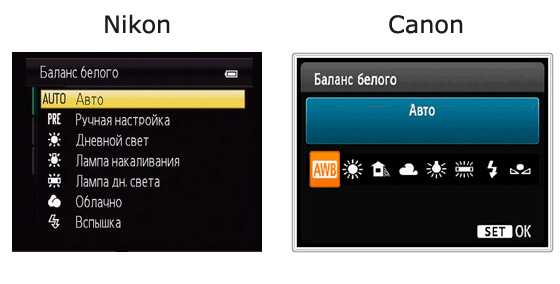
Работа с балансом белого
На самом деле, точный показатель баланса белого довольно просто выставляется на фотоаппарате, но все-таки требует некоторого времени и усилий. Сделать это можно несколькими способами.
- Способ № 1: По белому листу, чистому, без пятен и ровному. Сначала необходимо взять белый лист, хорошо подойдет офисная бумага размером А4. Снимаем лист так, чтоб он занял весь кадр. Заходим в меню фотоаппарата, выбираем функцию ручной настройки баланса белого и переходим к снимку белого листа. Нажимаем на “ок”: теперь камера будет ориентироваться на данный белый как на эталонный и уже можно не беспокоиться об искажении в цветопередаче.
- Способ № 2: По серой карте, средне-светлого оттенка. Считается, что такой цвет подходит идеально для выставления ББ, так как лишь серый в природе может присутствовать без оттенков, в отличие от того же белого. Мнение неоднозначное. Здесь аналогично, как в 1 варианте, необходимо сфотографировать специальную серую карту и среди всех снимков на фотоаппарате найти ее, выбрав в качестве основного цвета.
- Дополнительный способ: по руке. Бывают ситуации, когда ни карты, ни белого листа (или белой поверхности, например, стены) нет, тогда можно использовать фото своей руки, сделанном при наличном освещении, то есть ориентироваться на цвет кожи. Это помогает при портретной съемке, но все же метод по надежности уступает предыдущим.
Важно помнить! Если вы надеетесь один раз провести такое мероприятие с балансом белого, то спешите разочароваться – как только поменяется освещение или другие обстоятельства фотосъемки, все нужно будет делать заново.

В камерах разных производителей немного процесс выставления ББ может отличаться, но редко. К примеру, на никоне мы заходим в “Меню режима съемки”, далее “Баланс белого”: пункт “PRE” и “использовать изображение”. Остается только выбрать кадр из галереи и нажать “ок”. Надпись на дисплее “Получены данные” свидетельствует об успехе проведенной операции.
Более простой способ предполагает использование информационной кнопки “i”, потом джостиком переходим к “WB” и процесс повторяется. Только в этом случае мы не находим нужный кадр, а тут же делаем его.
ББ в графическом редакторе
Представьте, что вы сделали серию снимков, но, к сожалению, не удосужились проверить настройку баланса белого на камере. Теперь все кадры испорчены? Вовсе нет, все можно поправить. Да здравствуют всемогущие программы для обработки изображений! Наиболее популярными и широко функциональными среди них являются две – Lightroom и Photoshop.
В первой можно без труда редактировать большой объем фото и исправлять небольшие ошибки в плане цвета, света, убирать пятна, снижать шумы и прочее, вторая же более сложна в использовании и рассчитана на детальную работу с каждой картинкой, возможности ее практически не ограничены.

Давайте-ка я расскажу вам о том, как в лайтруме добиться идеального баланса белого, то есть когда цвета на картинке будут соответствовать цветам сфотографированной местности или объекта. И для этого тоже существуют разные пути, по сути ведущие к одному результату:
- Регуляция бегунков “температуры” и “оттенка”. Как Вы можете увидеть, представлена гамма от синего до желтого и от зеленого до пурпурного. Двигаясь к синему, Вы сделаете изображение более холодным, с меньшей “желтизной”, а желтый, следовательно, придаст теплоты снимку. Усиление зеленого хорошо подходит для травы и деревьев, а вот на лице человека его стоит избегать, поэтому слегка можно уходить в сторону пурпурного.
- Выбор “пипетки”. Выбрав эту опцию и кликнув на светло-серый (или же белый) цвет на изображении, можно автоматически получить нужные цвета. Будьте внимательны, программка не всегда справляется со своей задачей. Многое зависит от цвета и его качества, которые Вы выбрали как эталон для определения других цветов.
- Тоновая кривая и работа с каждый цветом. Если, как Вам кажется, Вы максимально приблизились посредством методов выше к естественному (или желаемому) цветовому балансу, но все еще что-то не устраивает – попробуйте поиграть с цветами отдельно. Красный, зеленый и синий можно менять с помощью кривых: усилить каждый из них или уменьшить в определенной зоне кадра, светах и тенях. Другие цвета, например, малиновый, оранжевый, меняются в следующем разделе, ниже. И здесь можно задать их насыщенность, светлоту и оттенок.
Цветопередача на различных камерах
В зависимости от модели вашего фотоаппарата, цвета на самой фотографии могут обладать неким специфичным оттенком. Например, фотографии на canon часто получаются чересчур красными, nikon же может “желтить”. Не слишком приятно, правда? Но не стоит бояться, просто к этому нужно быть готовым.
Зная особенности своей камеры, можно создать пресет, то есть набор определенных настроек в том же лайтруме, и практически в один клик преображать цвета на фотографии.
Поэтому мой совет: если не хотите или не можете в силу внешних обстоятельств сразу же скорректировать ББ на фотоаппарате до съемки, фотографируйте в формате raw. Такие файлы будут, несомненно, большого объема, но именно в них сохранится максимально полная информация о фотографии.
При съемке в формате raw, баланс белого, выставить проще простого, например, в редакторе Lightroom. Для этого просто необходимо выбрать из имеющего списка, как показано на картинке ниже.
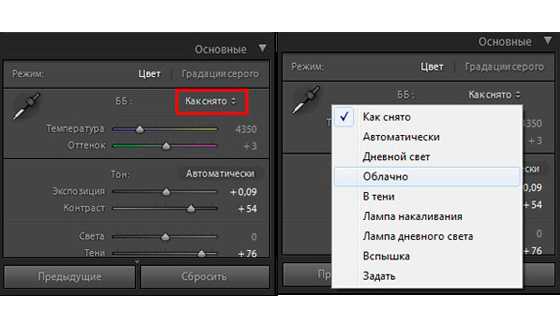
Важно! Здесь вам, моя большая рекомендация, фотографируйте в формате raw, желательно всегда. Я даже любую мелочь, снимаю в этом формате, при этом, я всегда контролирую любую фотографию.
В последствие это сыграет вам на руку при коррекции не только баланса белого, но и других параметров изображения в фоторедакторе.
На этом, буду заканчивать свою статью, надеюсь, теперь вы полностью знаете о таком параметре, как ББ. Если вам, более детально интересно узнать, о программе Lightroom и как с ней работать, могу порекомендовать видеокурс «Lightroom — незаменимый инструмент современного фотографа». Отличный курс, для молодого фотографа. Весь курс основан на примерах работы в программе лайтрум. Очень вам рекомендую!
Lightroom — незаменимый инструмент современного фотографа

Если вы совсем новичок и не разбираетесь в своем фотоаппарате, ниже приведенные курсы именно для вас. Вы изучите весь фотоаппарат и научитесь получать красивые фотографии.
Моя первая ЗЕРКАЛКА — для пользователей фотокамеры зеркальной CANON.

Цифровая зеркалка для новичка 2.0 — для пользователей фотокамеры зеркальной NIKON.

Не забывайте делиться со статьей в социальных сетях, пусть и ваши друзья будут в курсе всех новостей фотоискусства. Пока, коллеги-фотографы. До новых встреч на моем блоге!
Всех вам благ, Тимур Мустаев.
fotorika.ru
Баланс белого: руководство для начинающих

Баланс белого – один из аспектов фотосъемки, который поначалу звучит пугающе, но стоит только немного разобраться, и вы получаете превосходный инструмент, который позволит улучшить качество фотографий. Сам термин означает всего лишь регулирование цветовой температуры снимка. Знаете, когда некоторые фотографии имеют голубоватый, желтый или оранжевый оттенок, а другие выглядят так, будто мы видим содержимое кадра своими глазами? Оттенки появляются, когда во время съемки был установлен некорректный баланс белого, или умышленно добавляются на этапе постобработки. В этой статье мы обсудим основы работы с балансом белого и узнаем, как использовать его на практике.
Что означает баланс белого?
В словаре yourdictionary.com указано, что баланс белого – это «настройка, компенсирующая разницу цветовой температуры в окружающем свете». Что нужно знать о цветовой температуре? Покупая лампочки для дома, вы обращали когда-нибудь внимание на различную маркировку? Мягкий белый, яркий белый, дневной свет? И бывало ли так, что вы в спешке покупали одну, затем приходили домой и понимали, что ее свет отличается от других лампочек в доме? Это происходит из-за разницы в цветовой температуре ламп освещения. Цветовая температура измеряется в кельвинах и маркируется буквой К. Лампы мягкого света имеют 2700-3000 К, яркого или холодного – 3500-4100 К, дневного – 5000-6500 К. Отметку 5500 К обычно считают стандартом для дневного света. Температура света свечки занимает самое нижнее место в списке – 1900 К, в то время как безоблачное небо расположилось на другом конце с температурой 10000 К.
Для целей фотографии нам достаточно знать, что температура слабых источников света и внутреннего освещения обычно ниже, а более яркий свет имеет большую температуру. Чем ниже температура, тем оттенок желтее, а чем она выше – тем синее. Чтобы иметь представление об оттенках в разных условиях освещения, обратите внимание на таблицу ниже. В ней приведены не совсем точные цифры, но их можно использовать для обобщенного понимания.
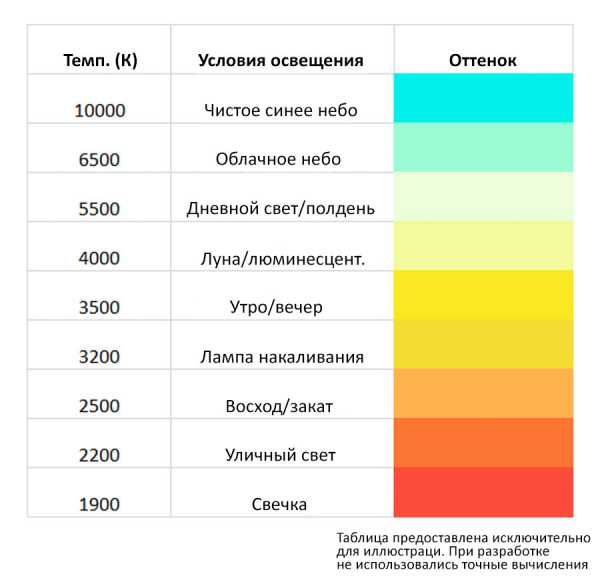
Почему нужно обращать внимание на баланс белого?
Если не хотите, чтобы у фотографий был противный синий, желтый, зеленый или красный оттенок, вы должны обращать на это внимание. Чтобы камера имела возможность запечатлеть мир таким, каким его видим мы, нужно предоставить ей информацию об условиях съемки. Мозг человека способен компенсировать различия в цветовой температуре, но камерам не обойтись без посторонней помощи. Вы наверняка видели фотографии, на которых субъект зеленый, словно Гринч – похититель Рождества. В большинстве ситуаций такой исход нежелателен, только если не достигается преднамеренно. Понимание принципов баланса белого поможет установить правильные настройки камеры в соответствии с условиями освещения и внести необходимые коррекции на этапе постобработки, если это необходимо. Все очень просто – цифра в настройках камеры должна совпадать с условиями освещения, в которых вы работаете. Если съемка проводится при свете свечки, установите 1900 К, при работе на улице в облачный день – 6500 К. Задавая камере цветовую температуру окружающего освещения, можете быть уверены – вы получите фотографии, идентичные тому, что видите своими глазами.
Пресеты баланса белого
Если ваша голова уже закружилась от всех этих таблиц и подробностей, не переживайте – вовсе не обязательно запоминать числа для каждой ситуации. У вашей камеры уже есть заготовленные пресеты – Дневной свет, Облачность, Тень, Лампа накаливания, Люминесцентная лампа, Вспышка и Авто. В таблице ниже обобщены настройки большинства камер, указан соответствующий рейтинг цветовой температуры и ситуации, в которых их нужно использовать.
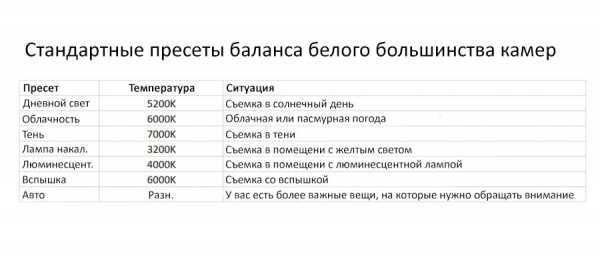
Если вы только пробуете себя в фотосъемке и заняты определением диафрагмы, выдержки и ISO, на первых порах может помочь функция автоматического определения баланса белого. При работе в простых условиях освещения камера справится достаточно хорошо, подобрав оптимальный вариант. Однако, если вы уже знакомы с базовыми настройками камеры и еще не игрались с балансом белого, можете начать с пресетов. Попробуйте разные варианты и посмотрите, что случится с оттенком фотографии, если выбрать неподходящий. Например, снимая днем установите пресет Лампа накаливания. Видите, насколько синее стала фотография? Это произошло из-за того, что камера попыталась скомпенсировать желтый свет лампы накаливания, думая, что работает именно с ней. Она думает, что для правильного баланса нужно добавить больше синего. Поскольку на самом деле вы снимаете в условиях дневного света, который сам по себе холоднее, чем свет лампочки накаливания, добавление еще большего количества синего усугубляет ситуацию. Или, если фотографировать в комнате, освещаемой лампой накаливания, и установить пресет Дневной свет, снимок станет слишком желтым. Камера пытается скорректировать цветовой тон фотографии, добавляя необходимые оттенки в зависимости от пресета, но, поскольку он задан неправильно, получается некорректный результат. Хорошие новости – баланс белого легко исправить при помощи ПО для обработки, но это не значит, что не нужно стараться правильно его установить во время съемки. Если работаете на улице в дневное время, устанавливайте Дневной свет, если в помещении с лампой накаливания – выбирайте соответствующий вариант. Баланс можно поправить позже, но лучше иметь стартовую точку.

Расширенные настройки баланса белого
Когда вы потратили немного времени, работая с пресетами, и привыкли к ним, может произойти ситуация, для которой их будет недостаточно. Тогда нужно прибегать к расширенным настройкам и самостоятельно выбирать значение, которое подойдет лучше всего. Ориентируйтесь на условия съемки (в качестве помощи можете воспользоваться таблицей выше), сделайте снимок, просмотрите его и повысьте или сократите значение в зависимости от текущего оттенка. Если фотография слишком синяя, вы установили низкую температуру и камера добавляет больше оттенков синего, чем нужно. Чтобы с этим бороться, установите большее число, которое будет соответствовать условиям съемки. Если же в кадре много желтого, вы установили слишком высокую температуру. Просто сокращайте ее пока баланс белого не станет оптимальным.
Теплее = выше, холоднее = ниже
Чтобы легко запомнить, в каком направлении двигаться, рассматривайте шкалу температуры так же, как шкалу термометра – более высокие значения отвечают за высокую температуру и наоборот. Когда дело доходит до коррекции баланса белого, если нужно «подогреть» фотографию, установите значение выше; если ее необходимо «охладить», выберите значение пониже. Поверьте, если будете слишком много об этом задумываться, ни к чему хорошему это не приведет!
Устанавливайте настройки в зависимости от условий съемки
Если вы планируете работать со стабильными условиями освещения, например, в студии или в облачный день, можете один раз установить баланс белого и забыть о нем до конца съемки. Однако, при работе с множеством разных ситуаций, требующих разных настроек баланса белого, неплохой идеей будет установить автобаланс или один из пресетов, а затем, если нужно, отрегулировать все при помощи специального ПО. Хоть и не обязательно изменять настройки баланса белого каждый раз, когда меняются условия освещения, понимание того, как цветовая температура влияет на фотографии, поможет каждый раз получать лучшие снимки прямо с камеры.
Если требуется, воспользуйтесь постобработкой
Даже если вы постарались, чтобы получить идеальный баланс белого при съемке, может потребоваться подрегулировать его на этапе постобработки. Баланс белого очень легко менять, особенно, если снимать в RAW формате. Его можно исправить и в JPEG, но тогда у вас не будет такой гибкости. Поэтому, старайтесь сразу получить как можно лучший результат, чтобы упростить себе задачу потом. Слайдеры регулирования баланса белого работают одинаково почти во всех программах. Если фотография слишком холодная (много синего), передвиньте слайдер вправо; если она слишком теплая (желтая) – влево. Когда будете довольны результатом, остановитесь. Проще простого!
Выводы
Подводя итог, для достижения правильного баланса белого при съемке нужно предоставить камере достаточно информации об условиях освещения во время съемки, сделав фотографии максимально естественными. Если вы только начинаете свой путь в сфере фотосъемки, в первое время будет достаточно автоматического режима. Переходя к ручной экспозиции, когда вы самостоятельно настраиваете диафрагму, выдержку и ISO, вам наверняка захочется получить больше контроля над балансом белого. Просто помните, если нужно сделать фотографию теплее – повышайте значение шкалы; в противном случае – выбирайте значение поменьше.
Надеюсь, эта информация помогла вам улучшить свое понимание баланса белого и узнать, что делает камера с получаемой информацией. Не забудьте поделиться своим опытом работы с балансом белого!
Автор: Deb Mitzel
photo-monster.ru
Как установить баланс белого и на что он влияет в фотографии
В то время как человеческий глаз может легко приспосабливаться к изменяющимся оттенкам света, камере приходится немного сложнее. Из-за этого вы должны сами сообщить ей, когда она распознает цвета нереалистично. Это делается с помощью настройки режимов камеры или автоматического баланса белого. Как же точно настроить цвета сцены так, чтобы они соответствовали реальности?

Цифровые фотографии состоят из информации об оттенках (яркости) и цветах. Оттенки на фотографии контролируются настройками экспозиции фотоаппарата. Основным инструментом для управления цветами фотографии является настройка баланса белого.
Цвет света
Различные источники света имеют разные оттенки. Человеческий мозг эффективно корректирует восприятие цветов, чтобы учитывать это. Например, когда свет лампы накаливания падает на лист белой бумаги, он «окрашивает» эту бумагу в оранжевый цвет. Мозг знает, что лист бумаги на самом деле белый, и поэтому в восприятии человека он автоматически корректирует цветовой оттенок, вызванный источником света.
Но камера не работает таким образом. Она фиксирует фактический цвет света, поэтому ей нужно каким-то образом сообщить сместились ли цвета снимаемой сцены.
Самый простой способ увидеть цвета в отдельных источниках света — это совершить вечернюю прогулку по городу. Ваш мозг будет настроен на внешний свет, и когда вы посмотрите в окна квартир и домов, то увидите оранжевый свет от ламп накаливания, синий свет от любых телевизоров с ЭЛТ, с которыми вы все еще можете столкнуться, и зеленый свет от люминесцентных ламп.
Измерение цветовой температуры
Цветовая температура выражается в единицах измерения температуры, до которой «черное тело» (объект, не отражающий свет) необходимо нагреть, чтобы он стал излучать свет этого оттенка. Цветовая температура измеряется в Кельвинах. Когда вы нагреваете черное тело, тепло постепенно превращает его в красное, оранжевое, желтое и белое, пока оно наконец не станет синим при самой высокой температуре.
Таким образом шкала цветовой температуры противоположна тому, как мы привыкли воспринимать цвета. Теплые оттенки (красный, оранжевый) имеют более низкую цветовую температуру, чем синий, который мы обычно считаем холодным.

При съемке необходимо прямо или косвенно сообщить камере, какая температура в Кельвинах у вашего освещения. Затем процессор камеры включает эту информацию в окончательную раскраску для сделанных вами фотографий, и они выглядят реалистично, без цветных оттенков. Хотя это звучит довольно сложно, на практике все проще.

Чтобы «согреть» свои изображения, установите более высокую температуру в Кельвинах в настройках. Чтобы «охладить» — установите меньшую температуру. Имейте в виду, что некоторые камеры не имеют опции шкалы Кельвина в настройке баланса белого. Если это так, вы можете использовать предустановки баланса белого, о которых мы поговорим ниже.
Корректировка баланса белого (настройка правильной цветовой температуры)
- Автоматический баланс белого
Обычно с заводскими настройками ваша камера использует AWB (автоматический баланс белого). Эти сложные встроенные системы в камерах автоматически определяют цветовую температуру текущего освещения и на основании этого устанавливают баланс белого. Как и в случае с автоматическими настройками экспозиции, этот метод успешен примерно в 90% случаев, и вы, как правило, можете положиться на него. В ситуациях со сложным освещением у вас есть несколько способов повлиять на настройки баланса белого.

Использование AWB. Автоматический баланс белого камеры оценил эту сцену и «правильно» установил баланс белого, чтобы получить голубое небо. Однако, цветам фотографии не хватает настроения, которое было изначально. Canon EOS 7D, EF-S 15-85 / 3,5-5,6, 1/640 с, F16, ISO 100, фокус 42 мм (эквивалент 67 мм)
- Ручные предустановки
Самый простой способ повлиять на баланс белого — использовать предустановки в камере. Стандартные предустановки баланса белого имеют названия, например, дневной свет, облачность, тень, вольфрам (или лампа накаливания), флуоресцентный свет и вспышка. Используя одну из этих предустановок, вы выбираете цветовую температуру, которая, по мнению производителя, подходит для ситуации, описанной в нем. Для повседневной фотографии их вполне достаточно. Но когда требуется установить баланс белого более точно, для этого есть специальные инструменты.

Та же сцена, что и на предыдущем фото. Баланс белого был установлен на «Облачность». Теперь угрюмые цвета заката были запечатлены верно. Canon EOS 7D, EF-S 15-85 / 3,5-5,6, 1/640 с, F16, ISO 100, фокус 42 мм (эквивалент 67 мм)
Давайте рассмотрим каждую из предустановок баланса белого.
«AWB» — это настройка автоматического баланса белого. Выберите эту предустановку, чтобы датчик освещенности камеры мог выбрать наилучшую настройку баланса белого в зависимости от цвета доступного освещения. AWB помогает в условиях смешанного освещения.
«Пользовательский» (Custom) — выберите этот параметр, чтобы установить свое значение баланса белого для цвета доступного освещения.
«Кельвин (K)» (Kelvin) — можно выбрать баланс белого на основе шкалы температур в Кельвинах. Выберите большее число, чтобы удалить холодный цветовой оттенок из изображений (добавьте тепло), или выберите меньшее число, чтобы удалить теплый цветовой оттенок (добавьте синий).
«Лампа накаливания» (Tungsten) — выберите эту предустановку, если снимаете с бытовыми лампочками в качестве источника света. Или, если вы заметили, что ваши изображения имеют оранжевый оттенок, выберите этот параметр, чтобы удалить его.
«Флуоресцентный» (Fluorescent) — используется при съемке в условиях флуоресцентного освещения. Или, если вы обнаружите, что ваши изображения имеют зеленый оттенок, выберите этот параметр для добавления пурпурного цвета, чтобы сбалансировать его.
«Дневной свет / солнце» (Daylight / Sun) — при съемке в яркий солнечный день выберите данную предустановку. Или, если ваши изображения имеют небольшой синий или оранжевый оттенок, выберите этот параметр, чтобы сбалансировать это.
«Вспышка» (Flash) — предустановка такая же, как опция «Дневной свет / Солнце», но она здесь, чтобы люди, использующие вспышку, точно знали, что выбрать.
«Облачность» (Cloudy) — если вы снимаете в пасмурный день, выберите предустановку, чтобы сбалансировать свет. Или, если вы обнаружите, что ваши изображения имеют прохладный цветовой оттенок, выберите этот параметр, чтобы добавить им тепла.
«Тень» (Shade) — при съемке в тени или в условиях сильной облачности выберите эту предустановку. Или, если ваши изображения имеют ярко-синий оттенок, этот параметр поможет сбалансировать его.

- Точные настройки баланса белого (серая карта, эксподиск)
Каждая камера обрабатывает картинку немного по-своему; вам нужно узнать, как это делается конкретно ваша модель, так что прочитайте об этом в руководстве пользователя. Серая карта (дешевое решение) или, например, специальный фильтр баланса белого (эксподиск) хорошо подходит для работы.
- Брекетинг баланса белого
Если вы не уверены, какой баланс белого лучше использовать, некоторые камеры могут помочь с помощью брекетинга баланса белого. В этом режиме нажатие на кнопку спуска затвора «заставляет» камеру делать три снимка. Один основан на настройке баланса белого, один холодный снимок и один теплый снимок. Затем вы сможете выбрать тот кадр, который больше понравится.
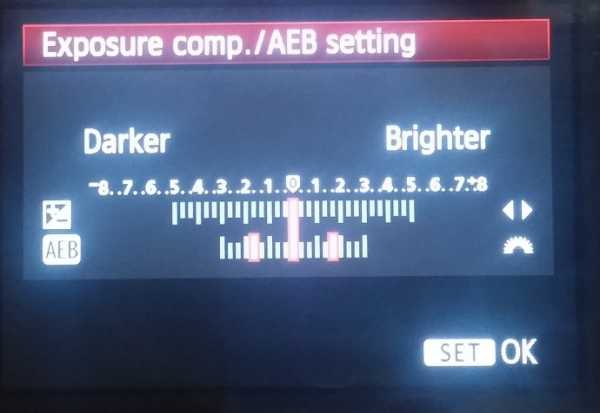
Брекетинг баланса белого на зеркальной камере Canon EOS 60D. Брекетинг также можно сочетать с коррекцией баланса белого
- Сложные условия освещения (смешанное освещение)
Работать с настройками баланса белого просто, если вы работаете с одним источником света или несколькими источниками, которые имеют одинаковую цветовую температуру. Но фотографам приходится работать в условиях освещения несколькими источниками с разной цветовой температурой. Решения для подобных ситуаций различны. Например, если вы фотографируете на концерте, то цветные огни являются частью шоу, поэтому лучше всего сбалансировать дневной свет и запечатлеть хроматическую атмосферу шоу.
Если снимать в комнате со смесью флуоресцентного и дневного света, проникающего через окно, то появится необходимость сбалансировать оба источника… что невозможно сделать в камере. В сложных ситуациях, подобных этим, вам придется обратиться к фоторедактору. Самое простое и популярное решение — преобразовать фотографию в черно-белую. Чтобы на самом деле сохранить цвета на фотографии, вам нужно использовать локальные цветовые изменения.
Баланс белого на компьютере
Вся вышеприведенная информация о настройках баланса белого особенно важна, если вы снимаете в формате JPEG. Файлы JPEG поступают с камеры сжатыми и с зафиксированными цветами, какими сняла их камера. Если вы фотографируете в формате RAW, вы можете изменить баланс белого без потери качества, у вас появляется намного больше свободы.
Белый баланс с творческой стороны
Вам не всегда нужно использовать настройки баланса белого, чтобы получить технически правильные цвета. Вы также можете использовать их, чтобы преднамеренно сместить тон изображения в сторону более теплых или холодных оттенков, чтобы придать картинке необычную атмосферу.

Один из популярных приемов у фотографов-портретистов при съемке в дневное время — намеренная установка баланса белого на «Облачность». Это дает более теплую картину, что является плюсом для портретов. Более теплые цвета кожи делают портрет более живым.

Существует множество инструментов для точной балансировки белого. Самыми простыми из них являются стандартные серые карты.
fotogora.ru
Настройка баланса белого. Простое руководство.
Как Вы считаете, чем отличаются три ниже приведенные фотографии?
Конечно же — балансом белого! Как не трудно заметить, на первой фотографии баланс белого смещен в теплую часть спектра (так называется данное искажение цвета — когда изображение (включая салфетки, которые должны быть белыми!) как будто «желтеет». У второй же фотографии — баланс белого близок к норме. Зато у третей фотографии ББ смещен в холодную — фиолетовую сторону спектра, поэтому и салфетки выглядят уже не совсем белыми, а скорее голубоватыми…
Не углубляясь в дебри терминологии — попробуем дать определение балансу белого. Итак, можно сказать, что баланс белого — это мера корректности цветовых характеристик изображения. Часто, вместо словосочетания «баланс белого цвета» — используют аббревиатуру ББ, мы также можем использовать данную аббревиатуру в тексте этого сайта.
Итак, теперь стало ясно — что если Вы увидели, что фотография немного более желтовата, чем следует, или наоборот — «холодновата», то искать причину этого стоит в некорректных настройках баланса белого!
Почему возникают неточности — в настройках баланса белого цвета? Ответ прост: разные источники света имеют так называемые различные цветовые температуры! Например Солнце дает довольно «теплый» свет, лампа накаливания — тоже. Зато свет флуоресцентных ламп — довольно «холодный»… Наверное, Вы и сами замечали — что, например, одно и то же зеленое платье может выглядеть ярко зеленым в солнечном свете, и чуть ли не синим — в свете натриевых ламп уличного освещения. И если даже человеческим глазам не всегда просто подстроиться под цветовую температуру источника света — так что же говорить о фотоаппаратах? К тому же в кадре может быть несколько источников света различной цветовой температуры, например — солнечный свет из окна и лампы накаливания домашней люстры — в этом случае фотоаппарат вряд ли сможет «угадать» — на какой именно из источников света ориентироваться при подстройке цветов, какое значение ББ установить! В подобных случаях автоматика фотоаппарата не эффективна, и применяется ручная настройка баланса белого цвета.
В первую очередь, на ББ можно повлиять с помощью изменений настроек фотоаппарата. Рассмотрим данные настройки на примере меню фотоаппаратов фирмы Canon. А точнее, на примере фотоаппарата Canon 600D – его меню во многом аналогично меню таких популярных моделей, как 450D, 500D, 550D, 650D.

Как видно на картинке, с помощью данного меню Вы сможете сменить ББ — либо пользуясь готовыми предустановками, либо выбрав собственные параметры этого значения. Я бы не стал рекомендовать использовать имеющиеся предустановки баланса белого цвета — без сильной на то необходимости, т.к. чаще всего фотоаппарат корректно работает с данным параметром — в автоматическом режиме, особенно на природе — при естественном освещении — учитывая все его нюансы.
Однако существует возможность настройки баланса белого цвета – вручную! Чаще всего этот тип настройки называют настройкой баланса белого цвета «по белому листу». Это дает возможность точно «подстроиться» под конкретный источник света. Вот как эта процедура описана в инструкции к фотоаппарату Canon 600D:

О том, как использовать аналогичную возможность на фотоаппаратах других фирм или моделей – вы сможете найти в инструкции по эксплуатации Вашего аппарата.
Но и это еще не все! Некоторые фотоаппараты (например, тот же Canon 600D) имеют возможность корректировать цветовой тон фотографии – без применения белого листа! В этом случае эффект получается подобным тому, как будто Вы перебираете цветные светофильтры. Следующая иллюстрация демонстрирует пример подобной настройки:

Некоторые фотоаппараты имеют также еще и «брекетинг баланса белого», это означает – что три фотографии сделанные подряд – будут иметь разный баланс белого (если Вы это разрешите в настройках) – для того чтобы по крайней мере хотя бы один из кадров «попал в точку». Этот режим применяется тогда, когда Вы не уверены в правильности настройки ББ.
Но… и это еще не все! Если Вы фотографируете зеркалкой, то в нем наверняка есть функция съемки в формат RAW! Этот замечательный формат отличается тем, что снимая в него – по ходу съемки о балансе белого цвета можно не беспокоиться, ибо его можно будет как угодно изменить – позже, с помощью специальной программы. Обычно такие программы входят в комплект поставки любого зеркального фотоаппарата. А я бы рекомендовал использовать программу Adobe Camera Raw (ACR), но подробнее о ней – будет написано в другой статье.
На этом на сегодня — все 🙂 Пусть Ваш белый цвет и на фотках — остается белым!
creazon.ru
Баланс белого: руководство для начинающих

Баланс белого – один из аспектов фотосъемки, который поначалу звучит пугающе, но стоит только немного разобраться, и вы получаете превосходный инструмент, который позволит улучшить качество фотографий. Сам термин означает всего лишь регулирование цветовой температуры снимка. Знаете, когда некоторые фотографии имеют голубоватый, желтый или оранжевый оттенок, а другие выглядят так, будто мы видим содержимое кадра своими глазами? Оттенки появляются, когда во время съемки был установлен некорректный баланс белого, или умышленно добавляются на этапе постобработки. В этой статье мы обсудим основы работы с балансом белого и узнаем, как использовать его на практике.
Что означает баланс белого?
В словаре yourdictionary.com указано, что баланс белого – это «настройка, компенсирующая разницу цветовой температуры в окружающем свете». Что нужно знать о цветовой температуре? Покупая лампочки для дома, вы обращали когда-нибудь внимание на различную маркировку? Мягкий белый, яркий белый, дневной свет? И бывало ли так, что вы в спешке покупали одну, затем приходили домой и понимали, что ее свет отличается от других лампочек в доме? Это происходит из-за разницы в цветовой температуре ламп освещения. Цветовая температура измеряется в кельвинах и маркируется буквой К. Лампы мягкого света имеют 2700-3000 К, яркого или холодного – 3500-4100 К, дневного – 5000-6500 К. Отметку 5500 К обычно считают стандартом для дневного света. Температура света свечки занимает самое нижнее место в списке – 1900 К, в то время как безоблачное небо расположилось на другом конце с температурой 10000 К.
Для целей фотографии нам достаточно знать, что температура слабых источников света и внутреннего освещения обычно ниже, а более яркий свет имеет большую температуру. Чем ниже температура, тем оттенок желтее, а чем она выше – тем синее. Чтобы иметь представление об оттенках в разных условиях освещения, обратите внимание на таблицу ниже. В ней приведены не совсем точные цифры, но их можно использовать для обобщенного понимания.
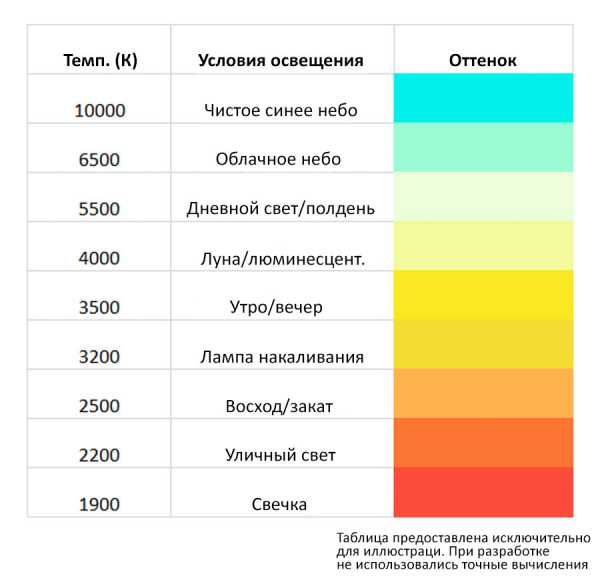
Почему нужно обращать внимание на баланс белого?
Если не хотите, чтобы у фотографий был противный синий, желтый, зеленый или красный оттенок, вы должны обращать на это внимание. Чтобы камера имела возможность запечатлеть мир таким, каким его видим мы, нужно предоставить ей информацию об условиях съемки. Мозг человека способен компенсировать различия в цветовой температуре, но камерам не обойтись без посторонней помощи. Вы наверняка видели фотографии, на которых субъект зеленый, словно Гринч – похититель Рождества. В большинстве ситуаций такой исход нежелателен, только если не достигается преднамеренно. Понимание принципов баланса белого поможет установить правильные настройки камеры в соответствии с условиями освещения и внести необходимые коррекции на этапе постобработки, если это необходимо. Все очень просто – цифра в настройках камеры должна совпадать с условиями освещения, в которых вы работаете. Если съемка проводится при свете свечки, установите 1900 К, при работе на улице в облачный день – 6500 К. Задавая камере цветовую температуру окружающего освещения, можете быть уверены – вы получите фотографии, идентичные тому, что видите своими глазами.
Пресеты баланса белого
Если ваша голова уже закружилась от всех этих таблиц и подробностей, не переживайте – вовсе не обязательно запоминать числа для каждой ситуации. У вашей камеры уже есть заготовленные пресеты – Дневной свет, Облачность, Тень, Лампа накаливания, Люминесцентная лампа, Вспышка и Авто. В таблице ниже обобщены настройки большинства камер, указан соответствующий рейтинг цветовой температуры и ситуации, в которых их нужно использовать.
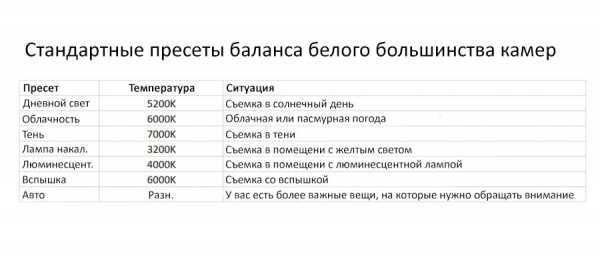
Если вы только пробуете себя в фотосъемке и заняты определением диафрагмы, выдержки и ISO, на первых порах может помочь функция автоматического определения баланса белого. При работе в простых условиях освещения камера справится достаточно хорошо, подобрав оптимальный вариант. Однако, если вы уже знакомы с базовыми настройками камеры и еще не игрались с балансом белого, можете начать с пресетов. Попробуйте разные варианты и посмотрите, что случится с оттенком фотографии, если выбрать неподходящий. Например, снимая днем установите пресет Лампа накаливания. Видите, насколько синее стала фотография? Это произошло из-за того, что камера попыталась скомпенсировать желтый свет лампы накаливания, думая, что работает именно с ней. Она думает, что для правильного баланса нужно добавить больше синего. Поскольку на самом деле вы снимаете в условиях дневного света, который сам по себе холоднее, чем свет лампочки накаливания, добавление еще большего количества синего усугубляет ситуацию. Или, если фотографировать в комнате, освещаемой лампой накаливания, и установить пресет Дневной свет, снимок станет слишком желтым. Камера пытается скорректировать цветовой тон фотографии, добавляя необходимые оттенки в зависимости от пресета, но, поскольку он задан неправильно, получается некорректный результат. Хорошие новости – баланс белого легко исправить при помощи ПО для обработки, но это не значит, что не нужно стараться правильно его установить во время съемки. Если работаете на улице в дневное время, устанавливайте Дневной свет, если в помещении с лампой накаливания – выбирайте соответствующий вариант. Баланс можно поправить позже, но лучше иметь стартовую точку.

Расширенные настройки баланса белого
Когда вы потратили немного времени, работая с пресетами, и привыкли к ним, может произойти ситуация, для которой их будет недостаточно. Тогда нужно прибегать к расширенным настройкам и самостоятельно выбирать значение, которое подойдет лучше всего. Ориентируйтесь на условия съемки (в качестве помощи можете воспользоваться таблицей выше), сделайте снимок, просмотрите его и повысьте или сократите значение в зависимости от текущего оттенка. Если фотография слишком синяя, вы установили низкую температуру и камера добавляет больше оттенков синего, чем нужно. Чтобы с этим бороться, установите большее число, которое будет соответствовать условиям съемки. Если же в кадре много желтого, вы установили слишком высокую температуру. Просто сокращайте ее пока баланс белого не станет оптимальным.
Теплее = выше, холоднее = ниже
Чтобы легко запомнить, в каком направлении двигаться, рассматривайте шкалу температуры так же, как шкалу термометра – более высокие значения отвечают за высокую температуру и наоборот. Когда дело доходит до коррекции баланса белого, если нужно «подогреть» фотографию, установите значение выше; если ее необходимо «охладить», выберите значение пониже. Поверьте, если будете слишком много об этом задумываться, ни к чему хорошему это не приведет!
Устанавливайте настройки в зависимости от условий съемки
Если вы планируете работать со стабильными условиями освещения, например, в студии или в облачный день, можете один раз установить баланс белого и забыть о нем до конца съемки. Однако, при работе с множеством разных ситуаций, требующих разных настроек баланса белого, неплохой идеей будет установить автобаланс или один из пресетов, а затем, если нужно, отрегулировать все при помощи специального ПО. Хоть и не обязательно изменять настройки баланса белого каждый раз, когда меняются условия освещения, понимание того, как цветовая температура влияет на фотографии, поможет каждый раз получать лучшие снимки прямо с камеры.
Если требуется, воспользуйтесь постобработкой
Даже если вы постарались, чтобы получить идеальный баланс белого при съемке, может потребоваться подрегулировать его на этапе постобработки. Баланс белого очень легко менять, особенно, если снимать в RAW формате. Его можно исправить и в JPEG, но тогда у вас не будет такой гибкости. Поэтому, старайтесь сразу получить как можно лучший результат, чтобы упростить себе задачу потом. Слайдеры регулирования баланса белого работают одинаково почти во всех программах. Если фотография слишком холодная (много синего), передвиньте слайдер вправо; если она слишком теплая (желтая) – влево. Когда будете довольны результатом, остановитесь. Проще простого!
Выводы
Подводя итог, для достижения правильного баланса белого при съемке нужно предоставить камере достаточно информации об условиях освещения во время съемки, сделав фотографии максимально естественными. Если вы только начинаете свой путь в сфере фотосъемки, в первое время будет достаточно автоматического режима. Переходя к ручной экспозиции, когда вы самостоятельно настраиваете диафрагму, выдержку и ISO, вам наверняка захочется получить больше контроля над балансом белого. Просто помните, если нужно сделать фотографию теплее – повышайте значение шкалы; в противном случае – выбирайте значение поменьше.
Надеюсь, эта информация помогла вам улучшить свое понимание баланса белого и узнать, что делает камера с получаемой информацией. Не забудьте поделиться своим опытом работы с балансом белого!
Автор: Deb Mitzel
photo-monster.ru
